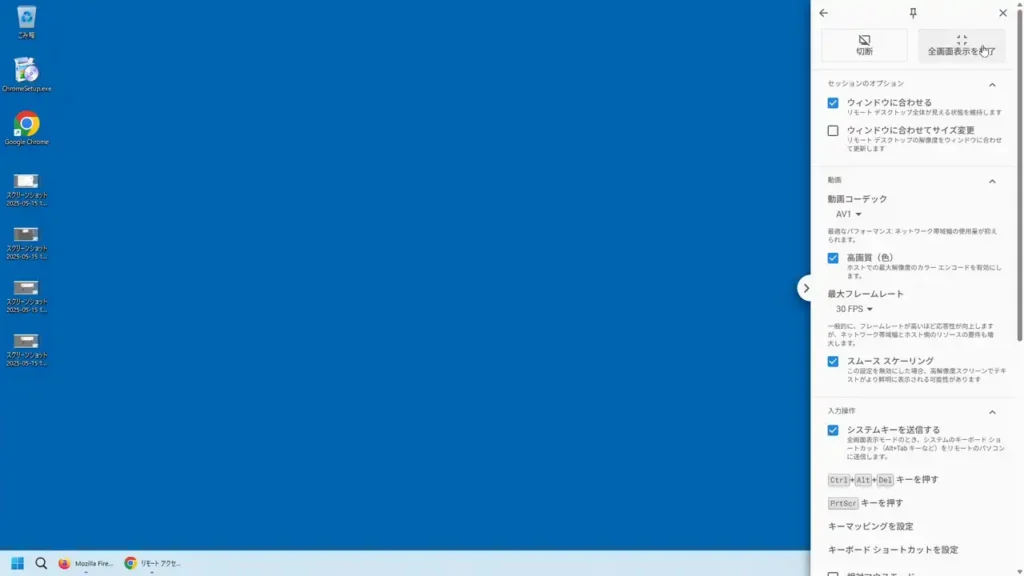
筆者は稀にWindows標準のリモートデスクトップ機能を使用する事があるのですが、この機能はWindowsのエディションがProの場合はクライアント(操作する側)とサーバー(操作される側)の両方になれるのに対してHomeエディションの場合は操作される側にはなれないという制限があります。一応抜け道のような方法もあるようですが、そのような手段を使わずとも無料で使用出来るChrome リモートデスクトップを使用する方法があります。
筆者の所有するパソコンは全てProエディションがインストールされているのでChrome リモートデスクトップを使用する必要性は無いのですが、Windows標準のリモートデスクトップ機能との比較がしたかったのもあって興味本位で今回使用してみました。先に簡単な感想を書いておくと、Windows標準のリモートデスクトップよりも優れている部分もあり完成度の高さを感じました。
Chrome リモート デスクトップの準備とインストール
まず前提としてChrome リモートデスクトップを使用するには操作する側とされる側の両方のパソコンにGoogle Chrome、もしくはChromium系のブラウザをインストールした状態で同じGoogleアカウントでログインしておく必要があります。
また筆者は極力無駄なプログラムはインストールしたくない主義なのですが、公式のヘルプではクライアント側とサーバー側でどのプログラムをインストールすれば良いかが非常に分かり難くなっています。筆者が検証した結果、最低限動作させる場合はサーバー側、つまりは操作される側の方のみChromeの拡張と専用のプログラムをインストールすれば良い事が分かりました。
と言う事でサーバー側の方のみ拡張とプログラムをインストールしていきます。まずChrome リモート デスクトップのリモートアクセスのページに行き、ダウンロードボタンをクリック。因みに画面右下に表示されるポップアップはここでは無視していきます。
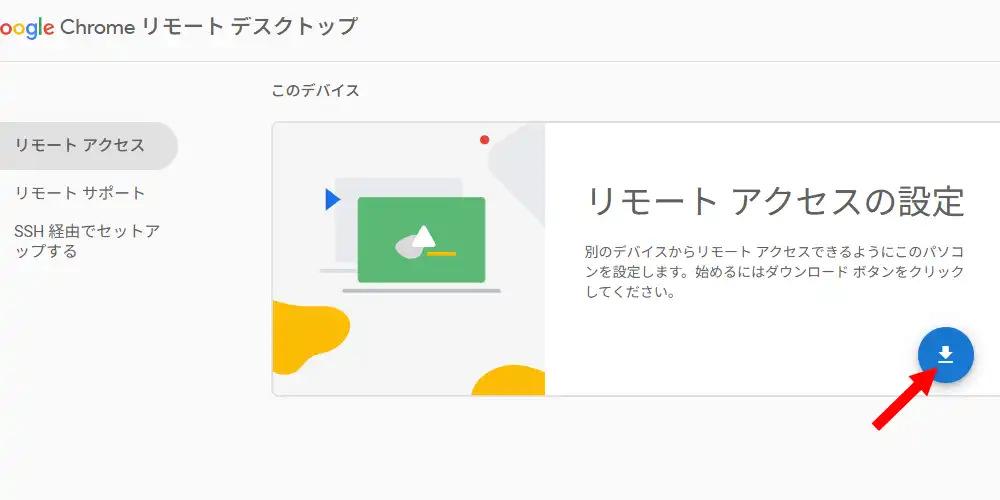
Chrome Remote Desktopの拡張のページが表示されるので「Chromeに追加」をクリック。確認画面が表示されたら「拡張機能を追加」で追加を実行します。
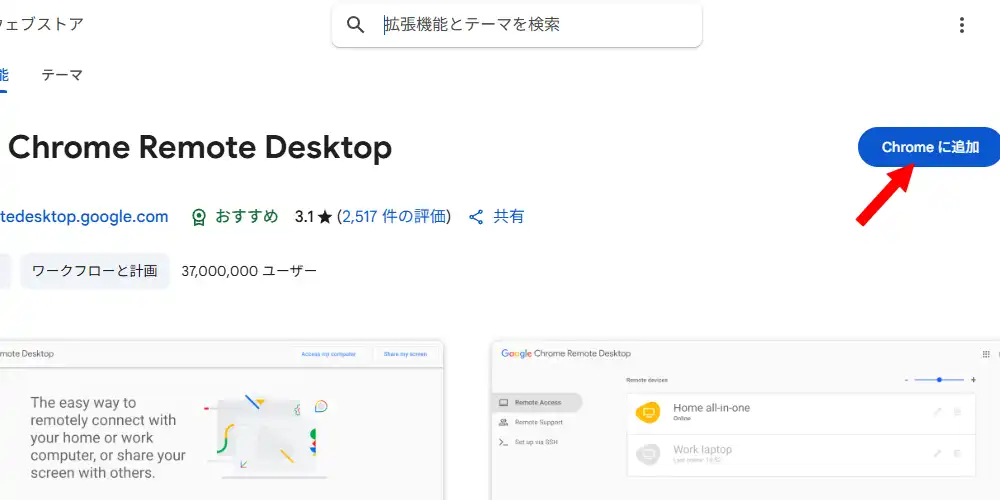
拡張機能の追加と同時に「chromeremotedesktophost.msi」というプログラムが自動でダウンロードされ、終了後に「インストールの準備完了」画面が表示されるので、「同意してインストール」から実行します。最初に「このアプリがデバイスに変更を加えることを許可しますか?」と表示されたら「はい」でプログラムのインストールを行います。
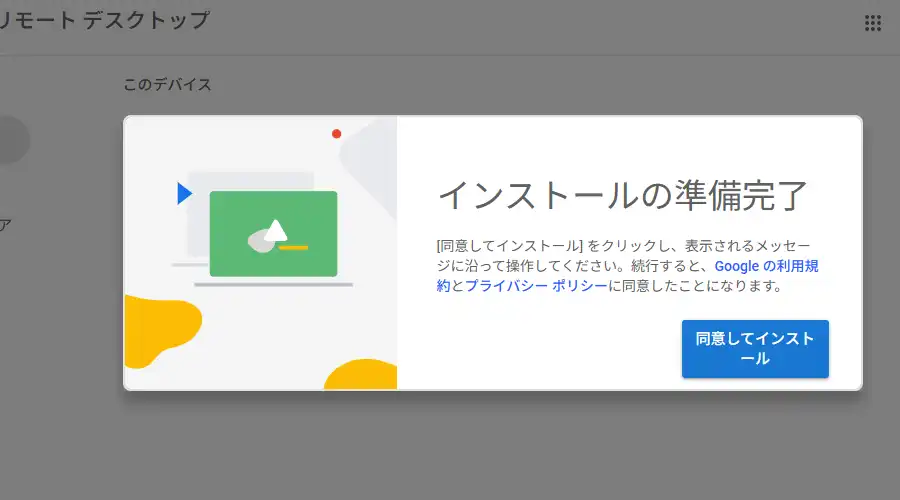
プログラムのインストール完了後、名前の選択画面が表示されますが標準ではデバイス名になっている筈です。そのままで問題ありませんが、任意の名前に変更も可能です。「次へ」で進みます。
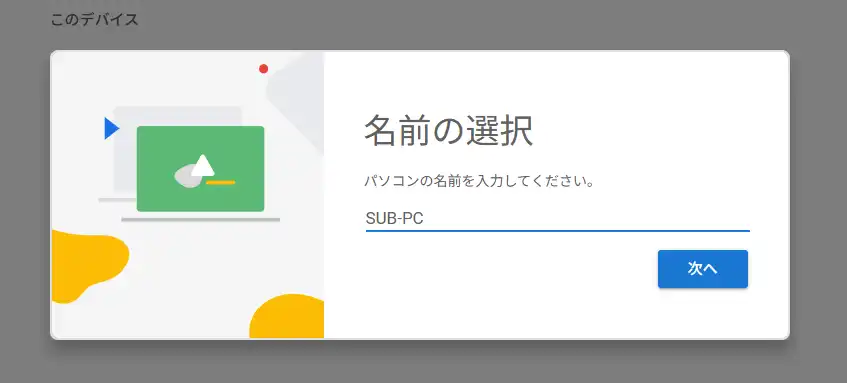
「PINの入力」画面が表示されます。ここで設定したPINをリモート側のPCで入力する事で接続出来るという仕組み。記載通り6桁以上のPINを設定して「起動」で完了します。因みに筆者は下にある「Chrome リモートデスクトップの改善のため…」のチェックは外しておきました。
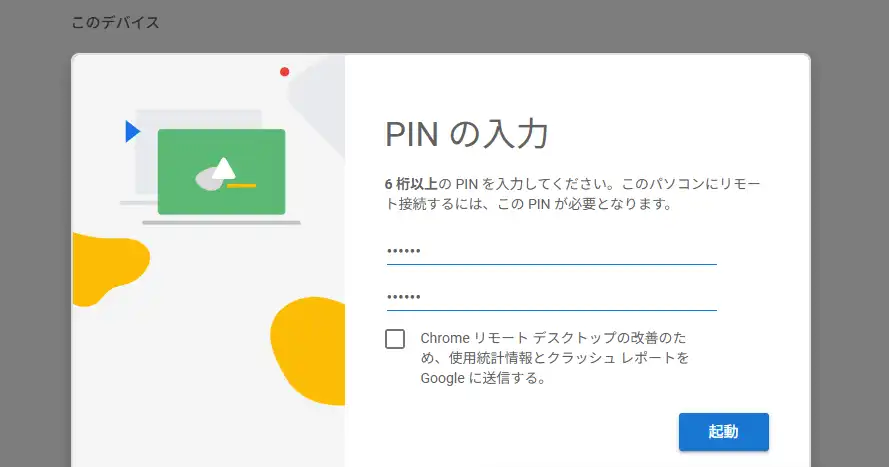
全て完了するとデバイスの状態が表示されます。ペンのアイコンボタンから上で設定した名前やPINの編集が可能で、ごみ箱アイコンボタンではPINの設定を削除してリモート機能を停止します。
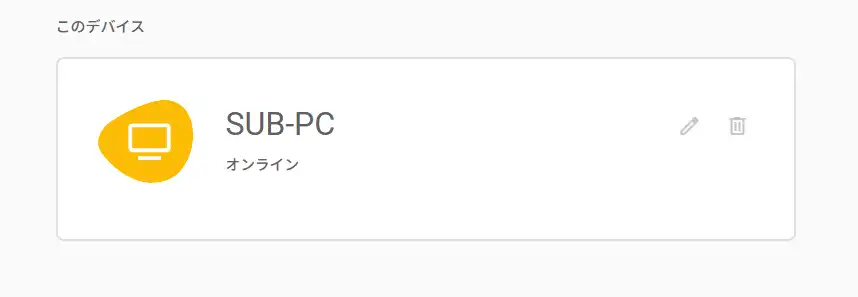
クライアント用のパソコンから接続
クライアント(操作する側)用のパソコンから上で設定したサーバー側のパソコンに接続します。クライアント用のパソコンではGoogle Chrome、もしくはChromium系のブラウザで同じGoogleアカウントでログインしておく以外、拡張やプログラムのインストールは不要です。
Google ChromeやChromium系のブラウザでリモートアクセスのページを表示すると、上で設定したサーバー側のパソコンの状態が表示されている筈なのでクリックします。
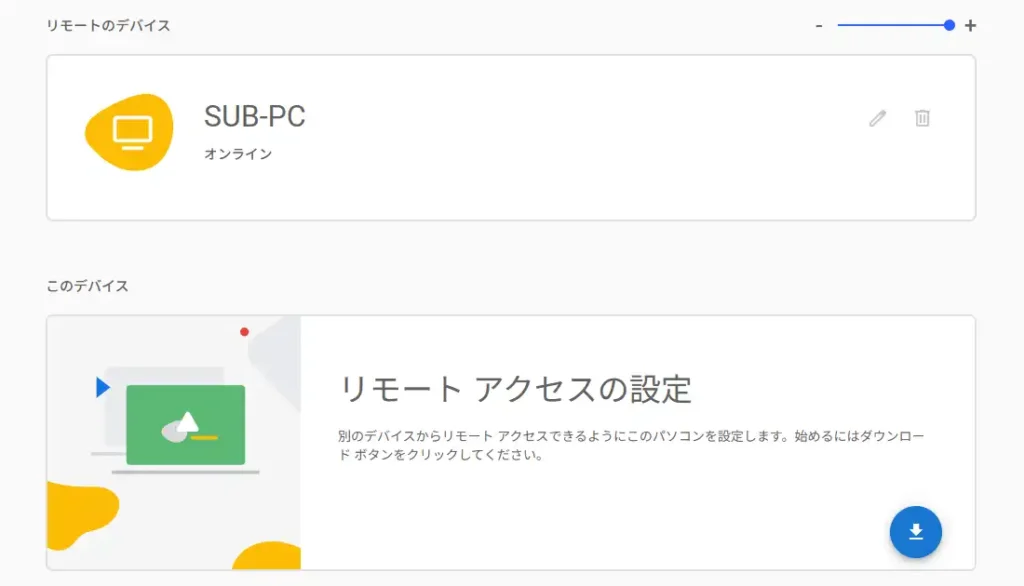
「接続しています」と表示された後にPINの入力画面が表示されるので、上で設定したPINを入力して進みます。その下にある「このデバイスにPINを保存します」にチェックを入れておくと次回の接続時にPIN入力を省略する事が出来ます。
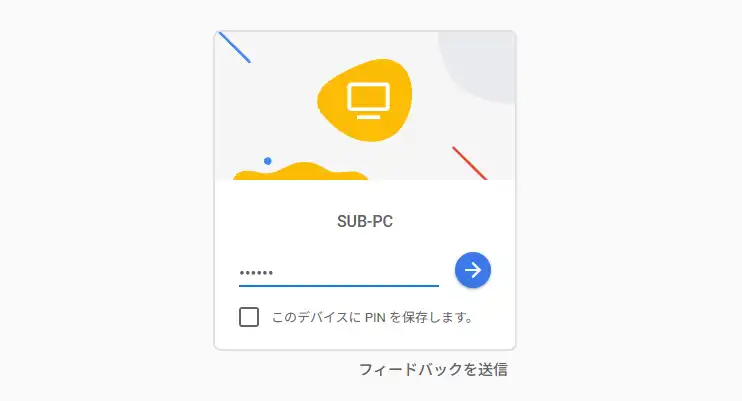
接続が完了するとサーバー側のパソコンのデスクトップがブラウザ内に表示されます。「デスクトップは現在〇〇と共有されています」というバーも一緒に表示されますが、一定時間経過すると自然に非表示になります。画面右端にはタブがあるので、それをクリックすると機能パネルが表示されます。
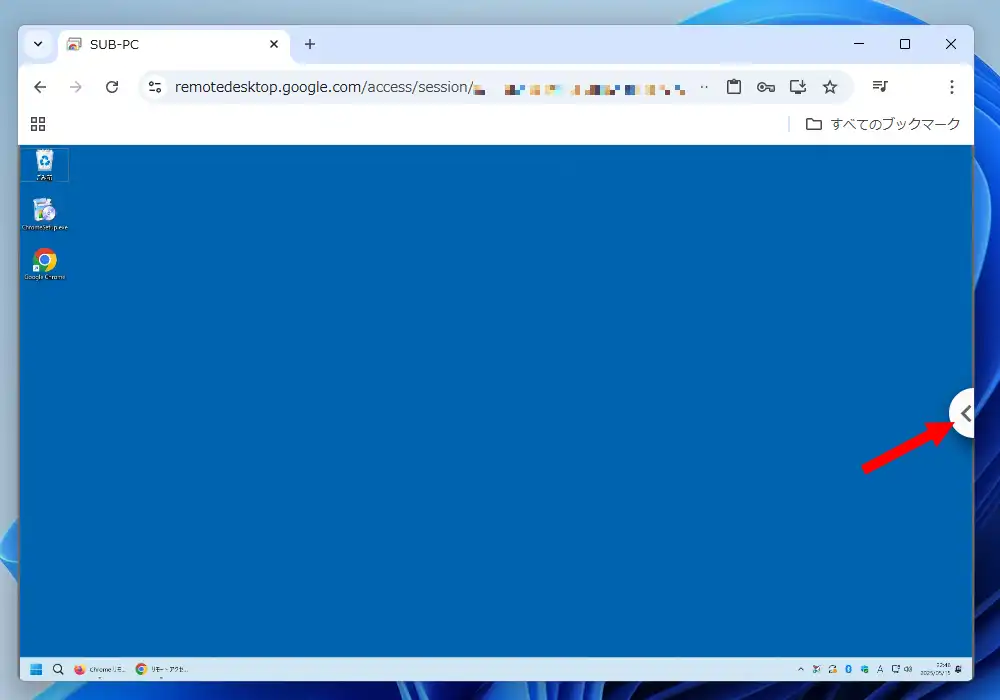
機能パネルでは全画面表示にしたり切断して終了させたりといった操作の他、映像や操作に関連する設定、クライアントとサーバー間でのファイルのアップロードやダウンロードといった機能もあります。
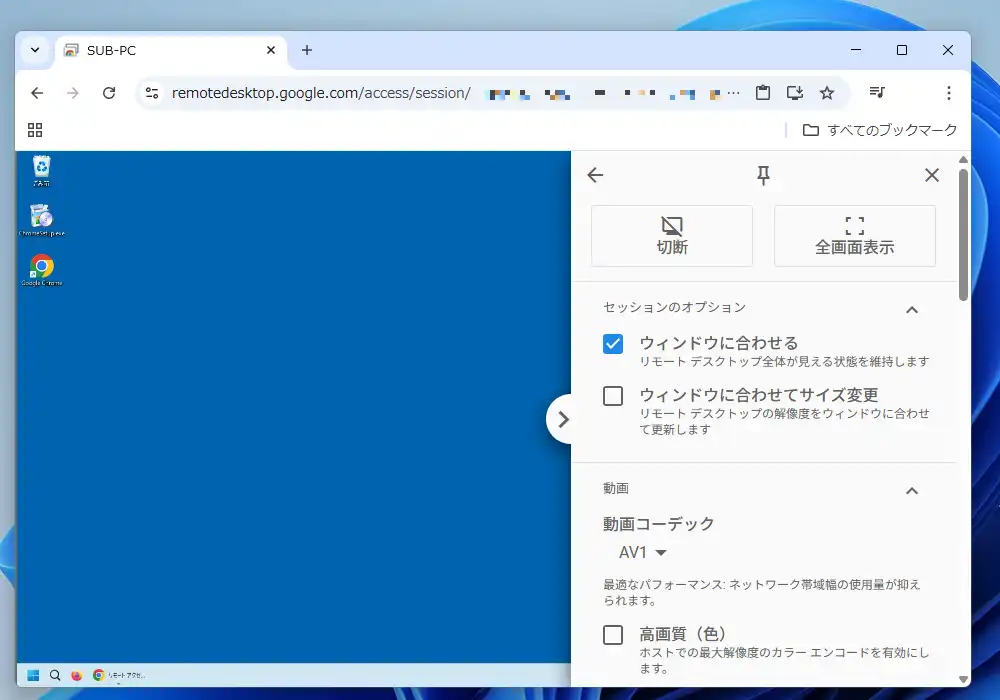
Chrome リモートデスクトップの感想
理解してしまえば導入は決して難しくありませんが、上でも書いたようにクライアント側とサーバー側でそれぞれ何の拡張やプログラムをインストールすれば良いのかが当初難解だったので少々手こずりました。ただ1度環境が構築されるとかなり快適に動作し、YouTubeの動画も若干残像ぽさを感じる所はあったものの実用に耐えられる程度に視聴出来ました。
Windowsのリモートデスクトップでは接続中はサーバー側のパソコンがロックされた状態になりますが、Chrome リモートデスクトップではそのような事が無く、クライアントとサーバのパソコン両方から操作が可能なのはWindowsリモートデスクトップに無い魅力だと思います。
またChrome リモートデスクトップの場合だと、ローカルネットワークだけでなく手軽に外出先から接続出来るというのも魅力です。Windowsのリモートデスクトップでも一応は出来るらしいのですが、それなりにハードルが高いようで筆者はローカルネットワーク内でしか使用した事がありません。他、AndroidスマホのGoogle Chromeで接続してみましたが、接続自体は問題なかったもののスマホ画面での操作には無理があり実用性は皆無でした。

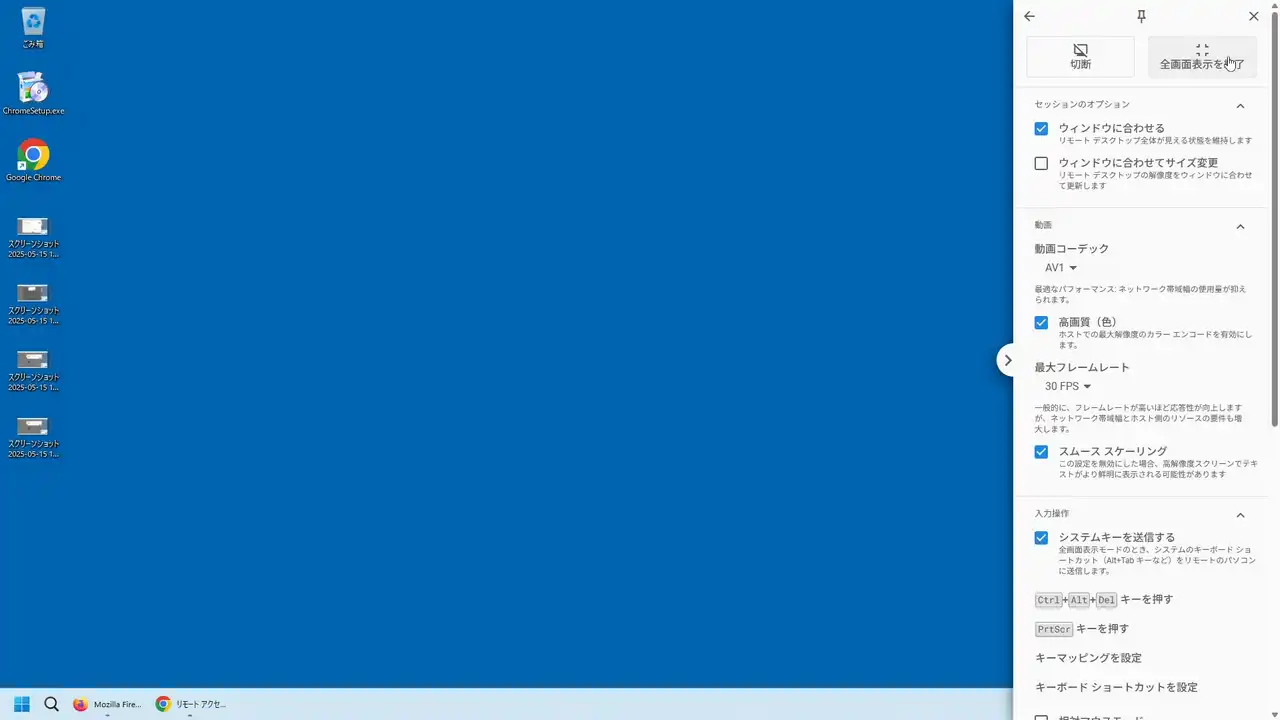
コメント